Что такое тэги WordPress? Теги WordPress объяснил
- Теги WordPress против Категории: В чем разница?
- Как добавить теги в WordPress
- Как отображать теги на вашем сайте WordPress
- Теги WordPress SEO лучшие практики
- Как Noindex WordPress Теги Архивы В Yoast SEO
- Другие полезные способы использования тегов WordPress
Тег WordPress - это один из инструментов по умолчанию, который вы можете использовать для классификации ваших сообщений WordPress. Каждое сообщение может содержать несколько тегов, и посетители могут щелкнуть тег, чтобы найти похожие сообщения с таким же тегом.
В отличие от категорий WordPress, теги являются полностью необязательными. То есть вы можете добавлять теги WordPress к своему сообщению, но вы также можете опубликовать сообщение без тегов. Выбор за вами!
В этой статье мы подробнее рассмотрим теги WordPress, охватывающие такие темы, как:
Теги WordPress против Категории: В чем разница?
На техническом уровне теги и категории типы таксономий , Таксономия - это просто модное слово для способа группировки вещей (например, ваших постов в WordPress).
Помимо того факта, что каждый пост WordPress нуждается в категории, хотя теги являются необязательными, вот основное отличие между тегами и категориями:
Категории являются иерархическими, в то время как теги не являются иерархическими. По сути, это означает, что вы можете иметь родительскую категорию с дочерними подкатегориями. Но с тегами никогда не бывает никаких родительских / дочерних отношений - каждый тег является 100% автономной сущностью.
Хотя категории должны быть широкими темами, применимыми ко многим различным сообщениям, теги, как правило, более специфичны и уникальны для реального содержимого этого сообщения.
Например, скажем, вы написали пост о Майкле Джордане, знаменитом баскетболисте Chicago Bulls. Вот пример того, как вы можете настроить теги и категории:
- Категория : Баскетбол (широкий)
- Теги : Майкл Джордан, Чикаго Буллз (узкий и специфичный для должности)
Как добавить теги в WordPress
WordPress предоставляет вам два простых способа добавления тегов на ваш сайт.
Во-первых, когда вы пишете новое сообщение в блоге или редактирование существующего сообщения в блоге Вы всегда можете быстро добавить новые теги, используя поле « Теги» в правой части экрана:
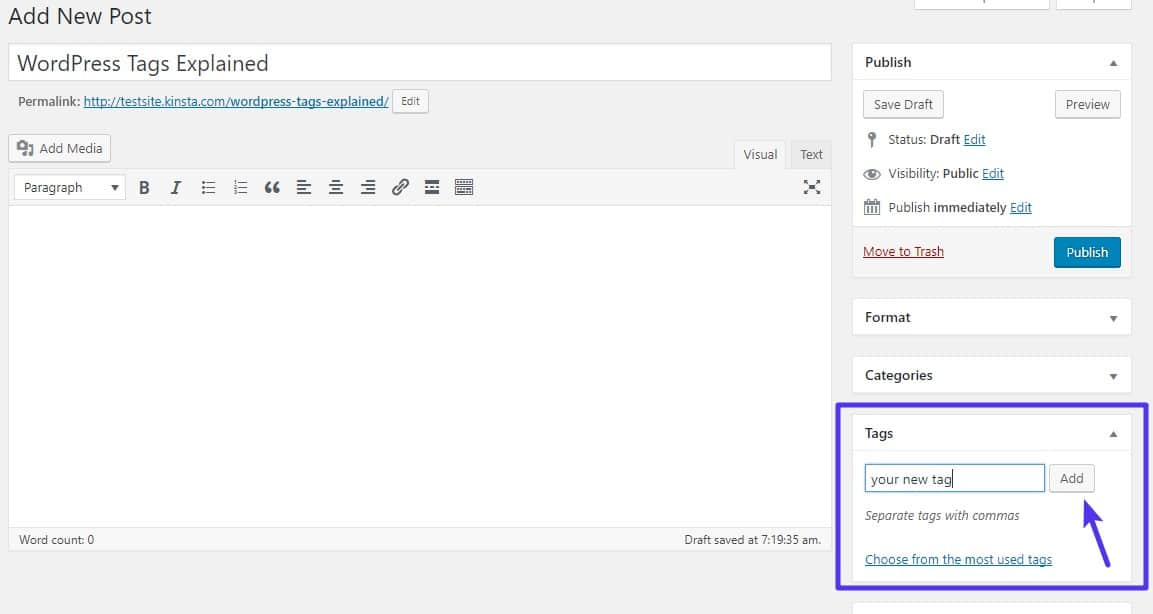
Как добавить теги WordPress в редактор
Во-вторых, вы также можете напрямую добавлять теги, перейдя в Сообщения → Теги. В этом интерфейсе вы можете добавлять новые теги и управлять существующими тегами, используемыми на вашем сайте:

Автономный интерфейс тегов WordPress
Этот второй интерфейс полезен, потому что, помимо простого добавления нового тега, вы также можете устанавливать или редактировать каждый тег URL-слизень ,
Как отображать теги на вашем сайте WordPress
Большинство тем WordPress автоматически отображают теги, назначенные посту, как часть метаданных поста. Обычно эти теги будут отображаться либо в начале, либо в конце сообщения.
При желании, однако, вы также можете использовать Виджет WordPress чтобы легко отображать все теги, которые вы использовали на своем сайте, как часть того, что называется облаком тегов.
Облако тегов - это, по сути, большой список тегов, используемых на вашем сайте, часто с более часто используемыми тегами, помеченными более крупным текстом ( хотя точный стиль зависит от вашей конкретной темы ). Вы можете увидеть пример облака тегов ниже:
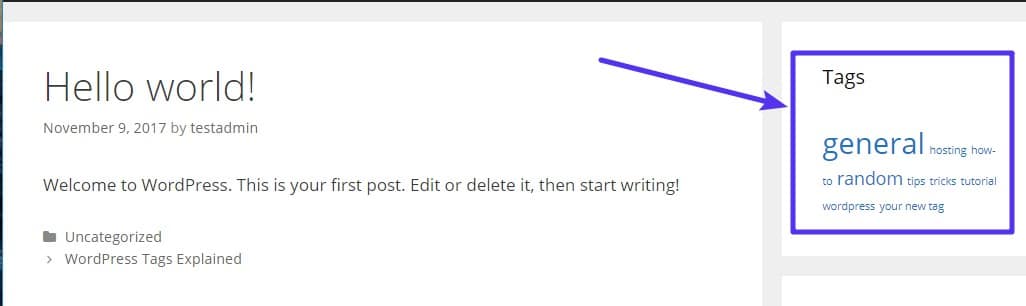
Пример облака тегов
Чтобы добавить подобное облако тегов на ваш сайт WordPress:
- Перейти к оформлению → виджеты
- Перетащите виджет « Облако тегов» из области « Доступные виджеты» в место, где вы хотите его отобразить.
- Дайте ему необязательный заголовок и выберите, показывать или нет фактическое число

Облачный виджет WordPress
Теги WordPress SEO лучшие практики
Хотя тэги WordPress часто полезны с точки зрения удобства использования, есть некоторые SEO лучшие практики следить за тем, чтобы использование вами тегов не оказывало негативного влияния на поисковую оптимизацию вашего сайта (SEO).
По умолчанию каждый используемый вами тег создает отдельную страницу архива со списком всех сообщений, использующих этот тег.
Это хорошо для людей, потому что они могут легко найти похожий контент - но для роботов поисковых систем, это создает много некачественных дублированных страниц контента ( потому что все ваши сообщения также перечислены на главной странице архива блога, а также индивидуальный URL каждого сообщения. ).
Вместо того, чтобы тратить время Google на эти страницы архивов тегов, лучше использовать директиву noindex, чтобы сначала запретить Google индексировать архивы тегов.
Как Noindex WordPress Теги Архивы В Yoast SEO
Самый простой способ noindex страниц архива тегов WordPress через бесплатный Yoast SEO плагин ,
Если у вас уже установлен и активирован плагин, вот как это сделать.
Во-первых, вам нужно включить страницы расширенных настроек:
- Нажмите на ссылку SEO на боковой панели панели инструментов WordPress.
- Перейти на вкладку « Функции »
- Включить страницы расширенных настроек
- Сохраните ваши изменения
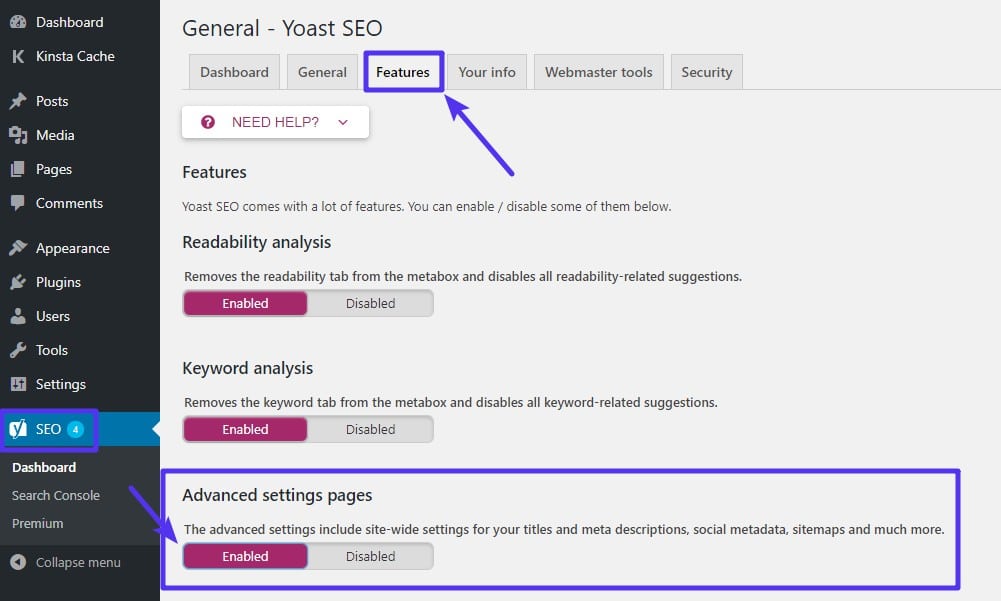
Как включить расширенные настройки Yoast SEO
Затем:
- Перейти к SEO → Титулы и Метас
- Нажмите на вкладку Таксономии
- Найти раздел Теги
- Выберите noindex под Meta Robots
- Сохраните ваши изменения
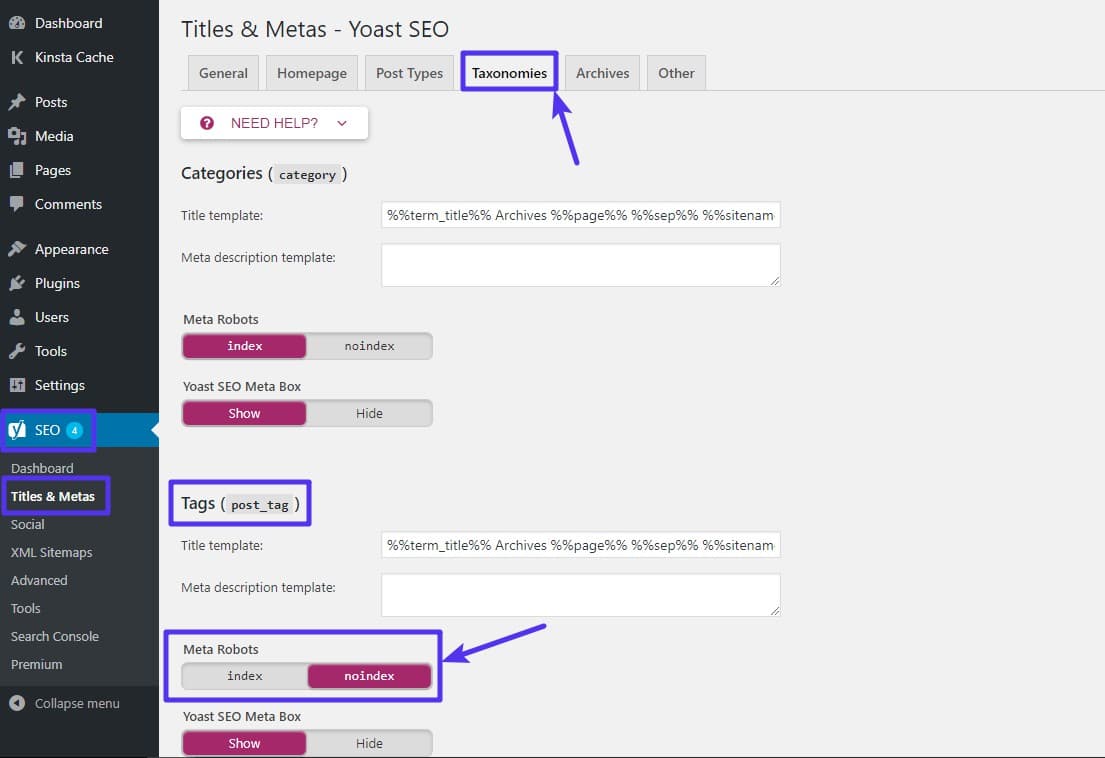
Добавление тега noindex на страницы архива тегов
Теперь ваши страницы архива тегов будут по-прежнему регулярно работать для людей, но Google и другие поисковые системы не будут индексировать страницы архива тегов и создавать дублированный контент.
Другие полезные способы использования тегов WordPress
Помимо удобства использования, вы также можете творчески использовать теги WordPress с некоторыми плагинами WordPress.
Например, здесь, в Кинсте, мы используем Простые кнопки социальных сетей для плагина WordPress чтобы помочь посетителям поделиться нашими сообщениями.
С этим плагин для социальных сетей , мы можем сделать так, чтобы, если посетитель нажал кнопку, чтобы поделиться одним из наших постов в Twitter, Easy Social Share Buttons автоматически заполнили твит хештегами на основе тегов, использованных в посте.
Поэтому, хотя мы не показываем теги публично на Блог Кинста мы по-прежнему используем их за кулисами, чтобы помочь отрегулировать нашу стратегию совместного использования в социальных сетях.
В зависимости от конкретных плагинов, которые вы используете, вы также можете получить двойную нагрузку от ваших тегов WordPress.
И это завершает наше объяснение тегов WordPress!
Теги WordPress против Категории: В чем разница?